windows无法启动firewall服务怎么办 windows不能启动firewall如何解决
更新时间:2024-01-20 13:34:13作者:jkai
firewall是电脑网络安全的重要组成部分,它能够监控和阻止未经授权的访问尝试。在windows系统中,如果firewall无法启动,可能会影响电脑的安全性。那么windows无法启动firewall服务怎么办呢?接下来小编就带着大家一起来看看windows不能启动firewall如何解决,快来一起看看吧。
具体方法如下:
1、使用组合快捷键“win+r”打开运行窗口,输入“regedit”后回车确认。
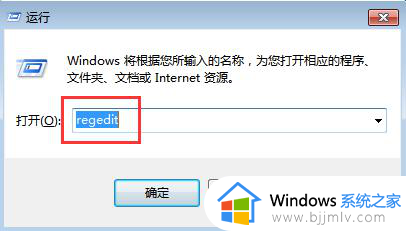
2、打开注册表编辑器后依次按照“HKEY_LOCAL_MACHINESYSTEMCurrentControlSetServicesSharedAccess”路径展开,找到并右键点击“SharedAccess”。选择权限。
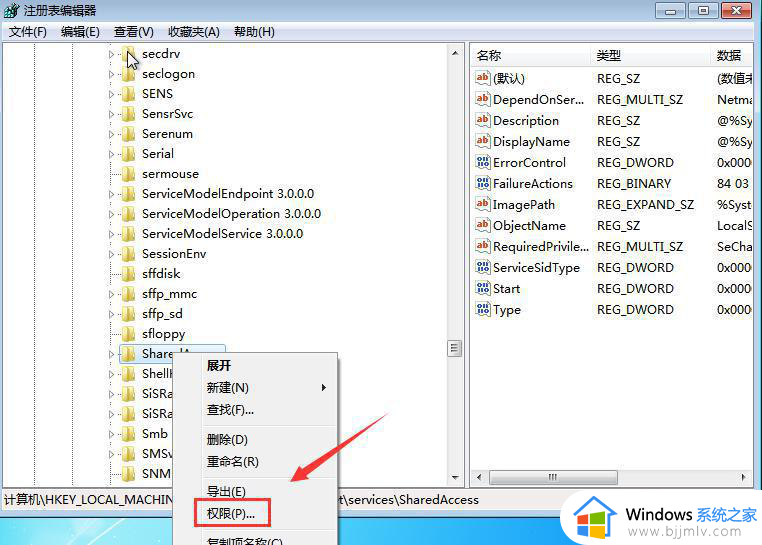
3、打开“SharedAccess权限”的窗口后,点击“添加”。
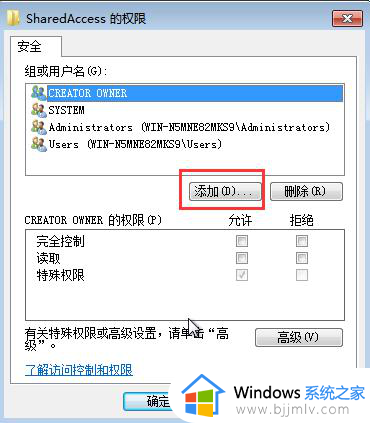
4、在“输入对象名称来选择”输入“NT SERVICEmpssvc”,接着点击“检查名称”。
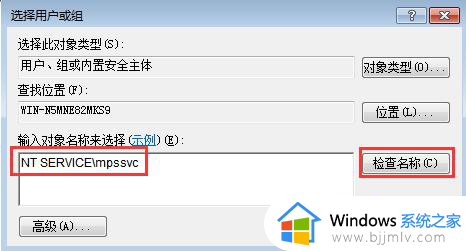
5、此时“输入对象名称来选择”文本框内会变成“MpsSvc”,最后点击“确定”。
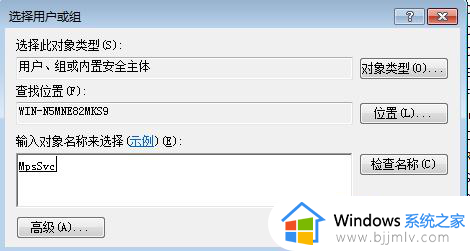
6、完成上述操作之后,返回到权限设置界面,为MpsSvc设置完全控制权限即可解决问题。
以上全部内容就是小编带给大家的windows不能启动firewall解决方法详细内容分享啦,不知道怎么操作的小伙伴就快点跟着小编一起来看看吧,希望本文可以帮助到大家。
windows无法启动firewall服务怎么办 windows不能启动firewall如何解决相关教程
- windows无法启动applemobiledevice服务怎么处理 windows不能启动applemobiledevice服务如何解决
- windows update服务无法启动怎么办 无法启动windows update服务器处理方法
- sqlserver服务无法启动不了怎么办 sqlserver服务启动不了如何修复
- windows启动网络服务方法 windows怎么启动网络服务
- windows启动网络服务怎么操作 windows如何开启网络服务
- windows未能启动按f8没反应怎么办 windows未能启动f8不行如何解决
- windows系统无法启动怎么办 如何解决windows电脑启动不了
- windows系统启动不了怎么办 windows电脑无法启动如何解决
- windows没有成功启动怎么办 windows无法启动成功如何解决
- 如何启动windows安全中心服务?怎么打开windows安全中心服务
- 惠普新电脑只有c盘没有d盘怎么办 惠普电脑只有一个C盘,如何分D盘
- 惠普电脑无法启动windows怎么办?惠普电脑无法启动系统如何 处理
- host在哪个文件夹里面 电脑hosts文件夹位置介绍
- word目录怎么生成 word目录自动生成步骤
- 惠普键盘win键怎么解锁 惠普键盘win键锁了按什么解锁
- 火绒驱动版本不匹配重启没用怎么办 火绒驱动版本不匹配重启依旧不匹配如何处理
电脑教程推荐
win10系统推荐